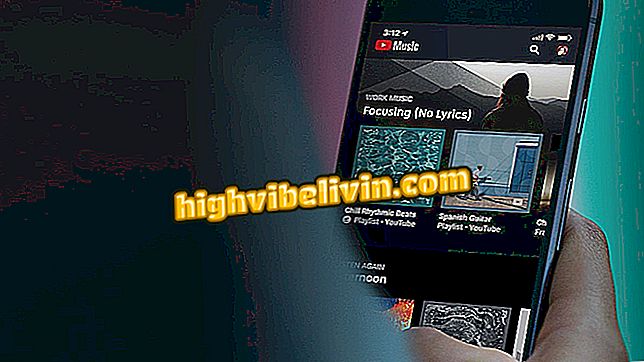Problem med att lägga Instagram foto på Facebook? Se hur man löser
Instagram låter dig automatiskt skicka dina foton till din profil eller Facebook-sida. Men denna integration fungerar ofta inte som förväntat. I följande handledning kan du kolla hur du fixar anslutningen mellan Instagram och Facebook för att automatiskt dela dina foton på båda sociala nätverk. Det är värt att komma ihåg att en enkel regel måste följas: endast enskilda bilder kan delas - videor och publikationer med mer än en bild i form av ett galleri accepteras inte.
LÄS: Gruppprofil blir trend i Instagram; se hur det fungerar
Proceduren utfördes i iPhone-appversionen (iOS), men tipsen är också bra för Android-användare.

Instagram: hur man delar vännernas inlägg i berättelser
Vill du köpa mobiltelefon, TV och andra rabatterade produkter? Känn jämförelsen
Förena dina konton
Det första du behöver göra är att verifiera att Instagrams integration med Facebook är korrekt inställd. Om så är fallet kan du behöva ångra länken och ställa in den igen. Kolla in steg för steg.
Steg 1. Gå till Instagram-inställningarna och tryck på "Länkade konton". Tryck sedan på "Facebook";

Hämta länkade kontoinställningar
Steg 2. Se till att "Dela dina inlägg till Facebook är aktiverat". Om objektet är markerat och till och med så visas inte dina bilder i det sociala nätverket, peka på "Unlink account" och bekräfta;

Lossa bort Facebook från din Instagram
Steg 3. Återgå till föregående skärm, tryck på "Facebook" igen för att länka till sociala nätverk. Nu, låt Instagram komma åt ditt Facebook-konto genom att trycka på "Fortsätt".

Förena de två kontona
Logga ut och logga in igen
Om det ovanstående förfarandet inte fungerade kan du försöka logga ut och logga in till sociala nätverksprogram för att lösa eventuella fel. Du kan ta bort och installera om program eller logga ut. Så här återansluter du de två kontona.
Steg 1. På skärmen Instagram-inställningar bläddrar du till slutet och trycker på "Avsluta [ditt användarnamn]". Tryck sedan på "Exit" för att bekräfta;

Logga ut från ditt Instagram-konto
Steg 2. På Facebook, gå till menyn Social Network och tryck på "Exit" längst ner på sidan. Bekräfta åtgärden genom att trycka på "Exit". Logga in nu bara på dina konton.

Logga ut från ditt Facebook-konto
Ändra ditt Facebook-lösenord
När du ändrar ditt lösenord för det sociala nätverket kommer du att kunna ha applikationer som är anslutna till ditt konto kräver en ny behörighet att arbeta. Detta kommer att tvinga Instagram att återställa anslutningen och lösa eventuella problem. Kolla in hur du ändrar ditt Facebook-lösenord på PC eller mobil.
Ta bort Facebook-anslutningen
I det senare fallet kan du behöva ta bort Instagram-appåtkomst med Facebook. Det är värt att nämna att du kan ta bort dina gamla bilder genom att göra det. Gör detta bara om du inte har något alternativ.
Steg 1. Gå till Facebook-menyn och öppna "Inställningar och sekretess". Tryck sedan på Inställningar. På skärmen för sociala nätverksinställningar trycker du på "Program och webbplatser";

Gå till Facebook-inställningar
Steg 2. Klicka nu på "Redigera" till höger om "Ansluten med Facebook". Leta reda på Instagram-appen och välj kryssrutan till vänster. Slutligen peka på "Ta bort" och bekräfta raderingen. Efter det här, gå tillbaka till Instagram och gör om anslutningen mellan program. I det här fallet följer du steg-för-steg-instruktionerna i början av handledningen.

Ta bort en applikation från det sociala nätverket
Jag kan inte komma åt Instagram via Facebook: hur man löser det? Ställ frågor i forumet.